WordPress 유지 관리 모드에 대해 알아야 할 모든 것: 최종 가이드
- PHPz원래의
- 2023-09-03 16:37:071842검색
WordPress 유지 관리 모드를 탐색하는 데 문제가 있나요? WordPress에서 웹사이트의 플러그인과 업데이트를 관리하는 것이 어렵나요? WordPress 유지 관리 모드가 얼마나 강력한지 살펴보겠습니다!
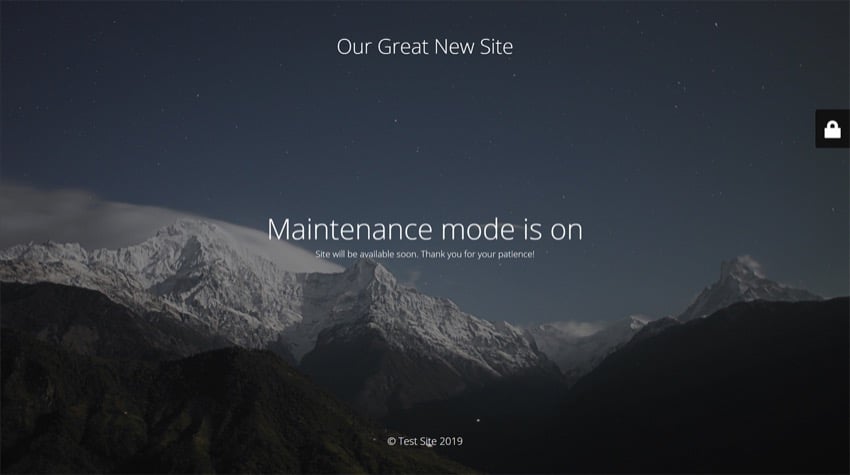
WordPress 유지 관리 모드는 웹사이트 소유자가 필요한 업데이트를 수행하거나 뒤에서 변경 작업을 수행하는 동안 일시적으로 웹사이트를 오프라인 상태로 만들 수 있는 기능입니다.
이제 유지 관리 모드 사용의 중요성, 사용 시기, 마케팅에 미치는 영향에 대해 살펴보겠습니다.
유지관리 모드의 중요성
유지관리 모드는 WordPress 웹사이트의 안전망 역할을 합니다. 사용자 경험에 영향을 주지 않고 변경, 업데이트 또는 수정 사항을 구현할 수 있는 환경을 조성합니다.
사이트의 핵심 업데이트(중요한 기능이 중단될 위험이 있음)를 수행하면 유지 관리 모드가 시작되어 방문자에게 손상되었거나 액세스할 수 없는 사이트를 표시하는 대신 친숙한 알림을 표시합니다.
이 중요한 기능은 웹사이트의 전문적인 이미지를 보존할 뿐만 아니라 방문자에게 향후 탐색 경험을 적극적으로 개선하고 있음을 확신시켜 반송률을 최소화합니다.
유지 관리 중에 누가 접근할 수 있는지 완벽하게 제어할 수 있습니다. 이렇게 하면 권한이 없는 사람이 제어할 수 없습니다.
유지관리 모드를 사용하는 경우
유지관리 모드는 WordPress 웹사이트를 크게 업그레이드하고 변경할 때 유용한 도구입니다. 이러한 중요한 시기에 이는 방문자가 웹 사이트의 구성 또는 수정 중인 손상된 부분을 볼 수 없도록 방지하는 안정적인 장벽 역할을 합니다.
유지 관리 모드를 구현하면 웹 사이트를 정기적으로 업데이트할 때도 도움이 됩니다. 사용자가 액세스하려는 페이지를 현재 사용할 수 없음을 알리는 임시 메시지가 자동으로 사용자에게 표시됩니다.
이 기능은 대대적인 점검 중에도 방문자가 웹사이트의 불완전하거나 의심스러운 외관으로 인해 실망하지 않도록 마케팅 활동이 중단되지 않도록 보장합니다.
마케팅에 미치는 영향
WordPress 유지 관리 모드는 웹 사이트 업데이트 중에 마케팅 활동을 효율적으로 유지하는 데 중요한 역할을 합니다. 유지 관리 모드는 웹 사이트 방문자에게 정보를 제공하고 참여를 유지합니다.
지속적인 업데이트가 있는 한 이 유지 관리 페이지는 청중에게 자동으로 나타나 웹 사이트 방문자에게 긍정적인 경험을 제공하는 데 도움이 됩니다.
마케팅 목표에 맞게 사용자 정의 가능한 유지 관리 모드 화면을 제공하는 WordPress 플러그인이 많이 있습니다. 귀하의 웹사이트가 보이지 않는 곳에서 상당한 변화를 겪더라도 이는 방문자를 위한 설득력 있는 이야기를 구축하는 데 도움이 될 수 있습니다.
유지 관리 모드 화면에 추가된 중요한 정보는 소셜 미디어 링크입니다. 그런 다음 업데이트를 제공하고 소셜 미디어를 통해 청중과 소통하여 최신 업데이트에 대한 정보를 지속적으로 얻을 수 있습니다.
플러그인을 사용하여 WordPress 유지 관리 모드를 설정하는 방법
이제 웹 사이트에서 WordPress 유지 관리 모드를 설정하는 몇 가지 방법을 살펴보겠습니다.
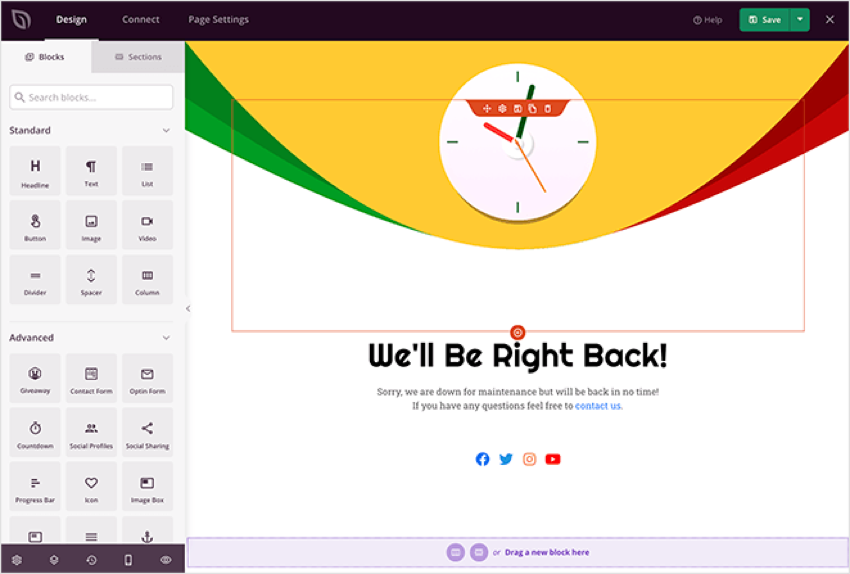
WordPress 유지 관리 모드를 설정하려면 SeedProd 또는 Lightstart와 같은 WordPress 플러그인을 사용할 수 있습니다.
SeedProd 사용
SeedProd 플러그인을 사용하여 웹사이트에서 WordPress 유지 관리 모드를 쉽게 설정할 수 있습니다. 이 무료 플러그인을 사용하면 웹사이트를 유지 관리 모드로 전환하고 이 기간 동안 방문자가 볼 수 있는 고유한 페이지를 맞춤 설정할 수 있습니다.
SeedProd를 사용하면 유지 관리 모드 템플릿을 개인화하고 사용자 정의 콘텐츠를 추가할 수 있습니다. 웹 사이트를 효율적으로 관리하고 업데이트하여 가동 중지 시간을 최소화하고 성능을 최적화하는 데 필수적인 도구입니다.
문제가 발생하거나 웹사이트가 유지 관리 모드에서 멈춘 경우 문제 해결 단계를 수행하여 플러그인 문제를 해결할 수 있습니다.
Lightstart 사용
사용할 수 있는 또 다른 플러그인은 Lightstart입니다. 이 플러그인을 사용하면 웹 사이트가 유지 관리 또는 업그레이드 중일 때 방문자를 위한 사용자 친화적인 알림을 쉽게 활성화하고 사용자 정의할 수 있습니다.
Lightstart에서 무슨 일이 일어나고 있는지에 대한 명확한 알림을 제공하면서 사용자가 사이트에 액세스하는 것을 일시적으로 차단할 수 있습니다.
이것은 방문자에게 정보를 제공하고 다운타임이나 웹사이트 변경 중에 발생할 수 있는 불만을 최소화할 수 있는 간단하고 효과적인 방법입니다.
코딩이나 기술력에 대해 걱정할 필요가 없습니다. 디자인은 사용자 친화적이며 누구나 쉽게 설정할 수 있습니다. 몇 번의 클릭만으로 유지 관리 모드를 활성화하고 페이지에 표시되는 메시지를 사용자 정의할 수 있습니다.
유지관리 모드 페이지를 맞춤설정하세요
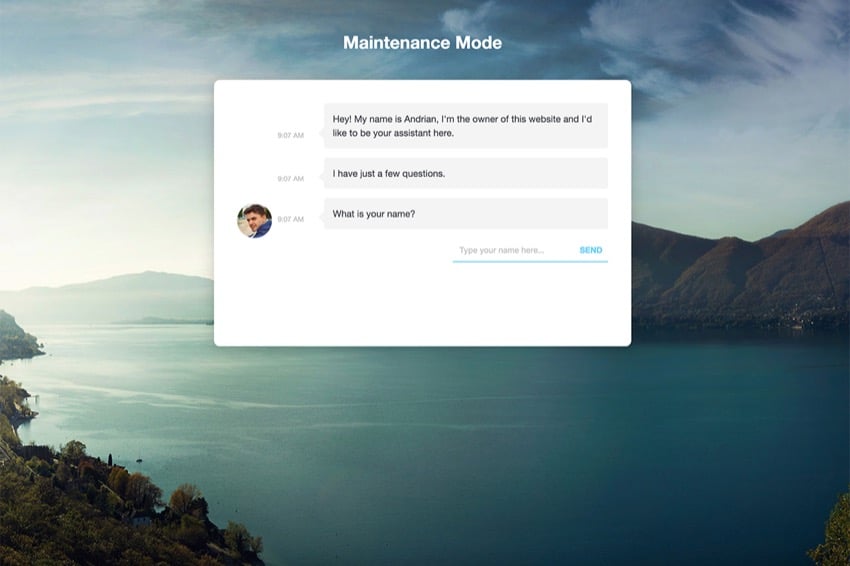
사용자 정의 유지 관리 모드 페이지를 사용하면 웹 사이트가 업데이트되거나 유지 관리될 때 방문자를 위한 개인화된 메시지를 작성할 수 있습니다.
페이지에 포함되어야 할 내용
유지 관리 모드 페이지를 사용자 정의하면 웹 사이트가 일시적으로 비활성화될 때 방문자에게 특정 메시지를 전달할 수 있습니다. 이는 사이트가 유지보수되는 이유와 언제 다시 온라인 상태가 될지 사용자에게 알릴 수 있는 중요한 기회입니다.
이 페이지의 콘텐츠를 사용자 정의하면 진행 상황 업데이트를 제공하고 방문자를 다른 페이지로 리디렉션하거나 향후 변경 사항이나 이벤트를 홍보하여 마케팅 기회로 사용할 수도 있습니다.
좋은 아이디어는 사용자가 귀하 및 귀하의 팀과 지속적인 업데이트에 대해 논의할 수 있도록 홈페이지에 채팅 위젯을 추가하는 것입니다.
WordPress 설정에서 디자인 탭을 클릭하여 필요한 사항을 변경하고 메시지가 브랜드 및 목표와 일치하는지 확인하세요.
자신만의 .maintenance 파일을 추가하세요
WordPress에서 유지 관리 모드 페이지를 사용자 정의하려면 위 플러그인을 사용하는 대신 자신만의 .maintenance 파일을 추가하도록 선택할 수 있습니다. 이를 통해 유지 관리 중에 손상된 웹 사이트를 방문자에게 표시하는 대신 방문자에게 사용자 친화적인 알림을 표시할 수 있습니다.
이 사용자 정의를 수행하려면 WordPress 사이트의 루트 디렉터리에 .maintenance 파일을 수동으로 추가하기만 하면 됩니다. 여기에서 원하는 대로 파일을 편집하고 브랜드 및 메시지와 일치하는 사용자 정의 유지 관리 모드 페이지를 만들 수 있습니다.
Divi 레이아웃 활용
WordPress 플러그인을 사용하는 Divi Layout은 WordPress의 유지 관리 모드 페이지를 사용자 정의하는 간단하고 효과적인 방법을 제공합니다. 인기 있는 드래그 앤 드롭 페이지 빌더인 Divi를 사용하면 유지 관리 모드 디스플레이를 위한 독특하고 시각적으로 매력적인 디자인을 만들 수 있습니다.
Divi Builder를 사용하여 귀하의 브랜드와 웹사이트 스타일에 맞는 레이아웃을 디자인하세요. Divi에는 Divi Switch 플러그인을 통해 향후 템플릿과 유지 관리 모드 옵션도 포함되어 있어 유지 관리 모드 페이지를 쉽게 활성화하고 사용자 정의할 수 있습니다.
유지 관리 모드 문제 해결

유지 관리 모드에 갇힌 경우 웹사이트를 다시 복구하고 원활하게 실행하기 위해 취할 수 있는 조치가 있습니다.
유지관리 모드에서 멈춤
WordPress 사이트가 유지 관리 모드에서 멈춘 경우 .maintenance 파일 때문일 수 있습니다.
이 문제를 해결하려면 FTP 소프트웨어를 사용하여 WordPress 파일에 액세스하고 .maintenance 파일을 삭제할 수 있습니다. 이 간단한 작업은 사이트를 유지 관리 모드에서 벗어나 원활하게 백업하고 실행하는 데 도움이 됩니다.
이 문제가 다시 발생하지 않도록 하는 또 다른 방법은 모든 플러그인과 테마가 WordPress 버전과 호환되는지 확인하는 것입니다. 이러한 단계를 수행하면 유지 관리 모드 문제로 인해 발생하는 향후 중단을 방지할 수 있습니다.
웹사이트 유지관리 모드를 해제하세요
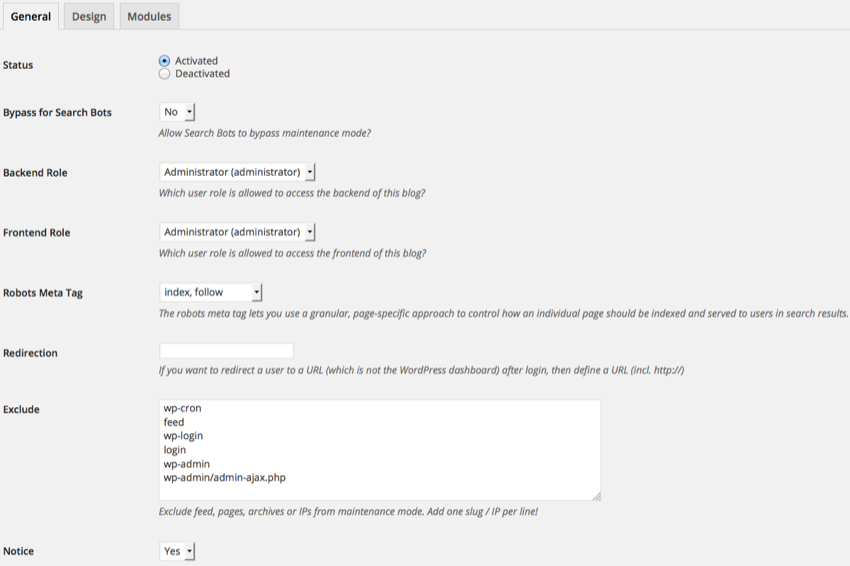
사이트를 유지 관리 모드에서 해제하려면 다음의 간단한 단계를 따르세요.
- 유지 관리 모드 비활성화: WordPress 대시보드로 이동하여 유지 관리 모드를 활성화하는 데 사용되는 플러그인이나 테마로 이동합니다. 유지 관리 모드를 비활성화하거나 끄는 옵션을 찾으십시오. 사이트의 유지 관리 모드를 비활성화하려면 클릭하세요.
- 캐시 지우기: 캐싱 플러그인이 설치되어 있는 경우 캐시를 지워 방문자가 문제 없이 웹사이트에 액세스할 수 있도록 하세요.
- 웹사이트 테스트: 유지 관리 모드를 비활성화하고 캐시를 지운 후 새 브라우저 창을 열거나 비공개 브라우징 세션을 열고 웹사이트를 방문하세요. 모든 것이 제대로 보이고 작동하는지 확인하세요.
고품질 WordPress 플러그인 다운로드
WordPress 웹사이트를 한 단계 더 발전시키고 싶으신가요? WordPress 플러그인은 모든 WordPress 웹사이트 소유자에게 귀중한 도구입니다. 새로운 WordPress 웹사이트에는 없는 성공적인 웹사이트를 운영하는 데 필요한 중요한 기능을 귀하의 웹사이트에 제공합니다.
지금 WordPress 사이트에 다운로드할 수 있는 수많은 훌륭한 플러그인을 아래 리소스에서 확인하세요!
WordPress 유지 관리 모드 사용 시작
WordPress 유지 관리 모드를 이해하고 활용하는 것은 필요한 업데이트 또는 변경 중에 원활한 사용자 경험을 보장하려는 웹 사이트 소유자에게 중요합니다.
유지 관리 모드 페이지를 사용자 정의하고 발생할 수 있는 문제를 해결함으로써 마케팅 연속성을 유지하면서 사이트에 대한 액세스를 효과적으로 제어할 수 있습니다. 올바른 플러그인과 전략을 사용하면 유지 관리 모드를 쉽게 탐색하고 WordPress 사이트를 최적의 상태로 유지할 수 있습니다.
WordPress 웹사이트에 대한 테마, 플러그인 및 창의적인 리소스가 필요한 경우 Envato Elements를 확인하세요.
위 내용은 WordPress 유지 관리 모드에 대해 알아야 할 모든 것: 최종 가이드의 상세 내용입니다. 자세한 내용은 PHP 중국어 웹사이트의 기타 관련 기사를 참조하세요!

